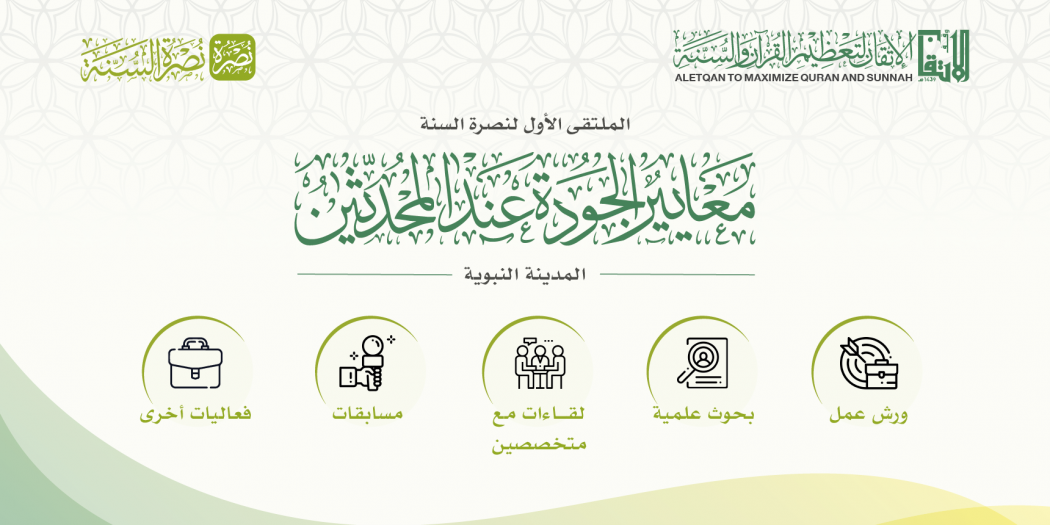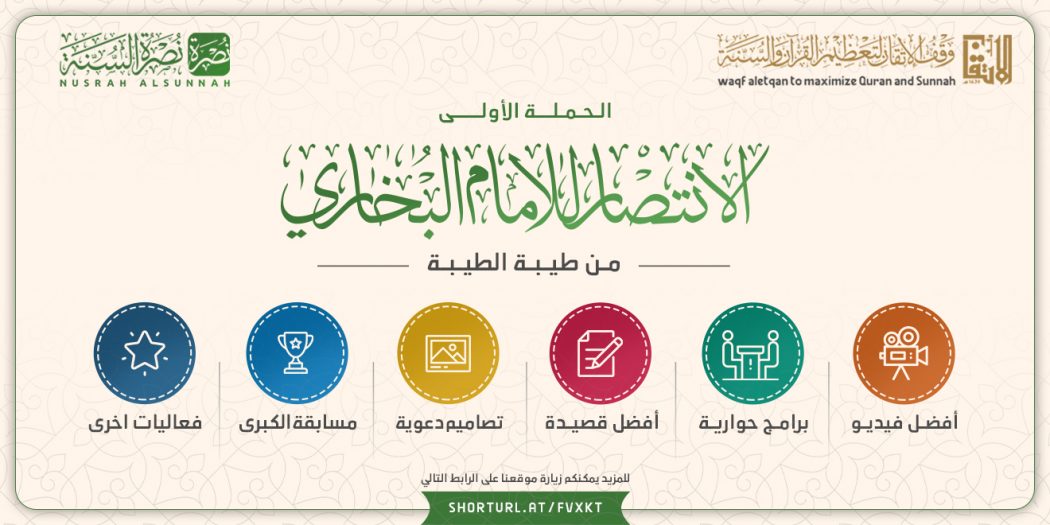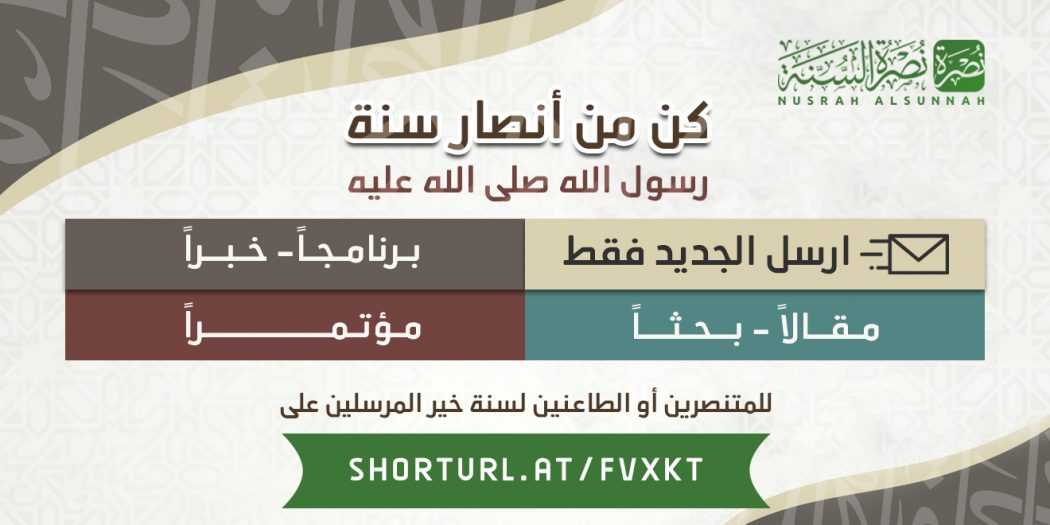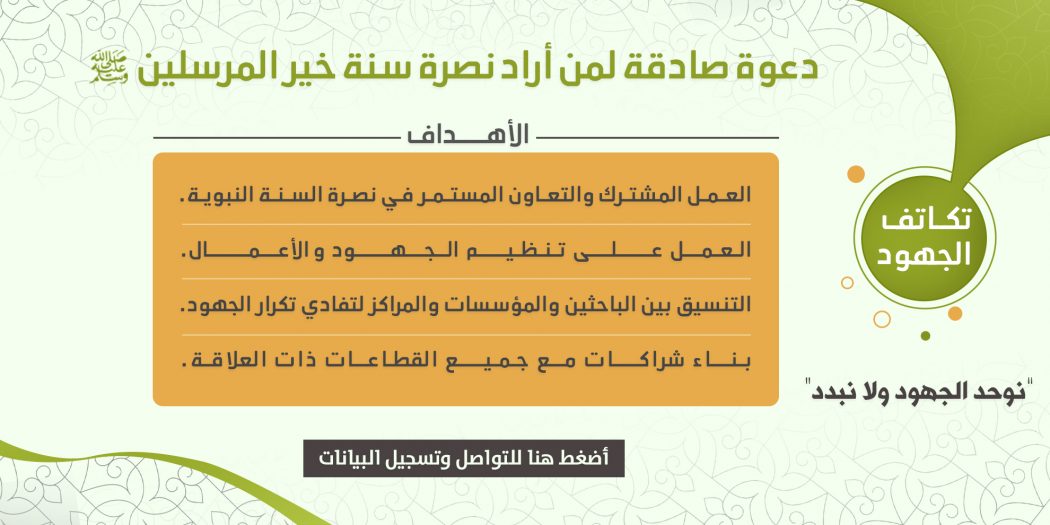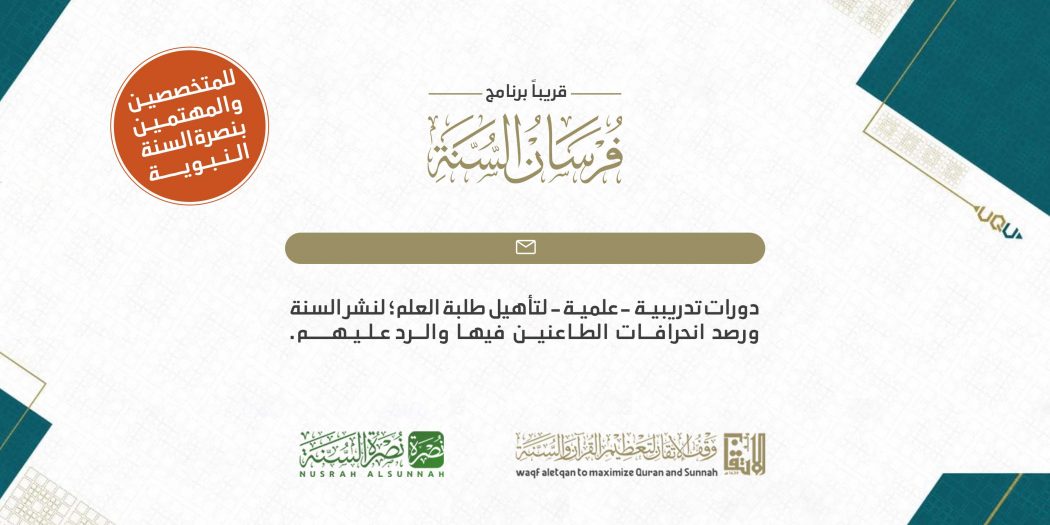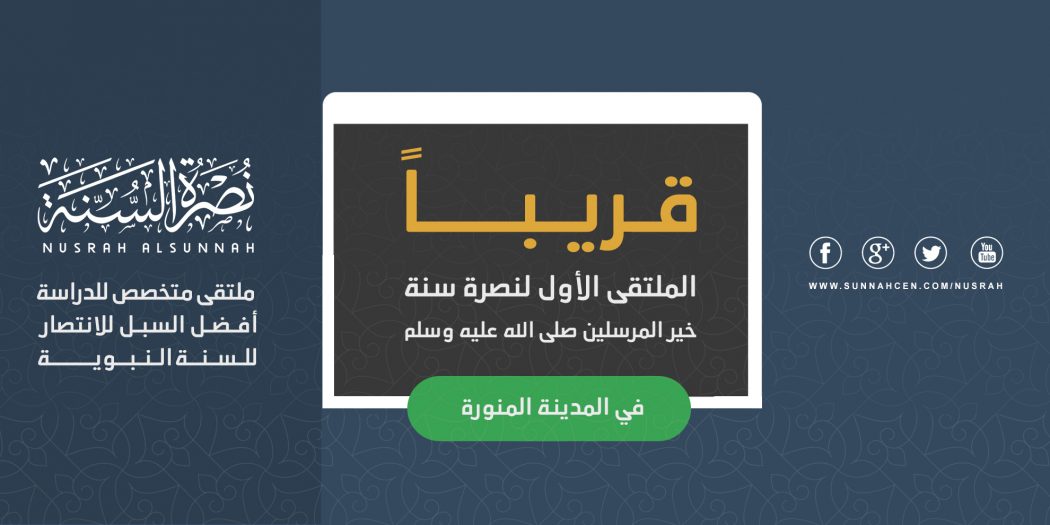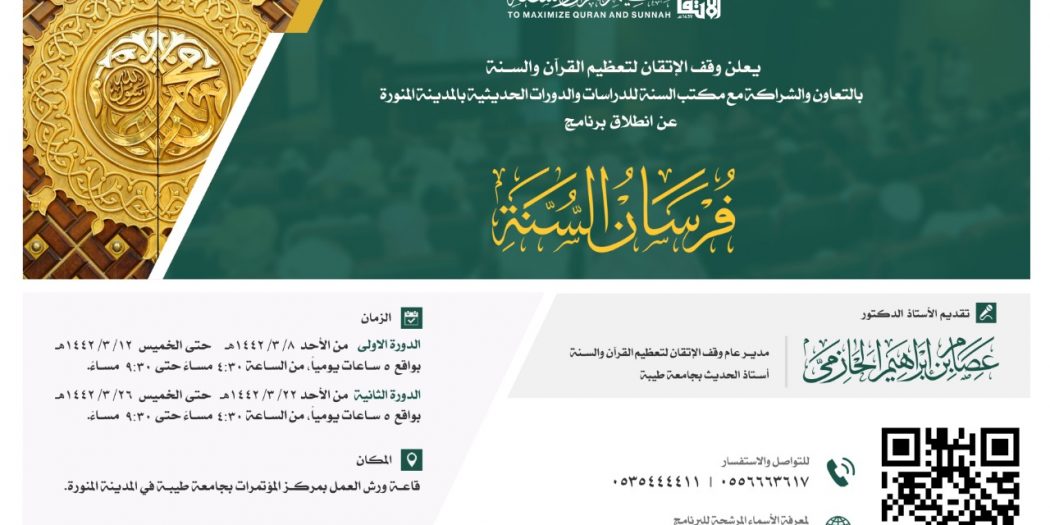نبذة عن البرنامج
نبذة عن البرنامج
برنامج المكتبة الشاملة المكية:
-
برنامج مجاني ضخم، يهدف – كما هو واضح من اسمه – ليكون شاملا لكل ما يحتاجه طالب العلم من كتب وبحوث.
والمكتبة تعمل حاليا على نظام الويندوز، وهو صالح لاستقبال ملفات النصوص المختلفة وترتيبها في إطار واحد مع إمكانية البحث فيها أو في بعضها، كما يقدم موقع البرنامج الكثير من الكتب في العلوم الشرعية وما يتعلق بها من علوم الآلة، ويمكن معرفة المزيد من صفات البرنامج من صفحات الشرح
-
والبرنامج حاصل على براءة اختراع وكافة حقوق الملكية الفكرية مسجله رسميا باسم مُبرمِجه
موقع المكتبة الشاملة: http://shamela.ws
-
الموقع الرسمي للبرنامج، يتم من خلاله تقديم التحديثات البرمجية والكتب الجديدة، كما يتم استقبال مقترحات المستخدمين فيما يتعلق بالبرنامج أو بالكتب
-
وبخصوص الكتب المتاحة للتحميل على الموقع، فوجود كتاب ما على الموقع لا يعني الموافقة على كل ما جاء فيه، ولو لم نضع إلا كتابا خاليا من الأخطاء والملاحظات، لما سلم لنا إلا كتاب الله – تبارك وتعالى -. لكن وضعنا من الكتب ما رجونا أن يجد الباحث فيه الفائدة، وإن لم يخل من التعقبات والمخالفات
-
في ربيع الثاني 1433 هـ (مارس 2012) تم إطلاق نسخة للتصفح على الإنترنت مباشرة دون تحميل
أهم المحطات التي مر بها المشروع :
-
ظهر الإصدار الأول في صفر 1426 هـ (أبريل 2005 م) ، وكان الهدف منه الاستخدام الشخصي، وكان كعامة برامج المكتبات المنتشرة، لا يمكن زيادة الكتب فيه
-
ثم ظهر الإصدار الثاني في ذي الحجة 1426 هـ (يناير 2006 م)، وكان أهم ما يميزه إمكانية إضافة أو حذف الكتب فيه بسهولة ويسر، وهذه الفكرة كانت جديدة على برامج المكتبات وقتها، ولم تسبق إليها الشاملة
-
ثم ظهر الإصدار الثالث في جمادى الثانية 1429هـ (يونيو 2008 م)، وكان أهم ما يميزه هو إمكانية ربط نصوص الكتب بالنسخ المصورة لها بحيث يمكن التأكد من النص في مصدره الأصيل بضغطة زر
-
ثم تم إصدار الشاملة لمنصات أخرى (مثل الآيفون والآيباد والأجهزة اللوحية والهواتف الذكية العاملة بنظام أندرويد) ، ويجري العمل على إصدار نسخة للينكس والماك
إحصاءات وأرقام:
-
عدد زوار الموقع الرسمي شهريًا: ١٧٠,٠٠٠ زائر، ونسبة ٦٠٪ منهم زوّار جدد
-
عدد مرات تحميل المكتبة الشاملة من موقع طريق الإسلام: أكثر من ٦٨٩,٠٠٠ مرة
-
عدد مرات التحميل من مكتبة مشكاة: أكثر من ٤١٩,٠٠٠ مرة
-
عدد مرات تحميل الإصدار الرسمي: أكثر من ٧٠٠,٠٠٠ مرة
-
يتم تحميل ملف التورنت عدة آلاف مرة شهريًا (ما بين ٥٠٠٠ إلى ١٠,٠٠٠ مرة)
-
عدد الكتب بالمكتبة: تجاوز ٦١٠٠ كتاب
-
عدد الكتب التي أضافها المتطوعون: تجاوز ٤٥٠٠ كتاب (بموقع المكتبة) ، بخلاف آلاف الكتب في المواقع الأخرى
-
تم تحميل أكثر من “مليون ونصف” جيجا بايت من الموقع الرسمي
-
عدد مستخدمي الشاملة الذين يستخدمون الترقية الحية قريب من مليون مستخدم
مميزات المكتبة الشاملة :
-
المجانيّة: المكتبة الشاملة برنامج خيريّ وقفيّ، متاح للتحميل دائمًا – إن شاء الله – بجميع تحديثاته وكتبه عبر الموقع الرسمي (http://shamela.ws).
-
مرن وقابل للتوسعة والإضافة: فمع كون البرنامج مشحون بالكتب في مختلف الفنون ؛ ففيه إمكانية استقبال ملفات النصوص بمختلف صيغها ، وترتيبها في المكتبة في إطار واحد ، ليمكن بعد ذلك التعامل معها والتعديل فيها أو نقل كتاب من قسم لآخر أليق به أو غير ذلك ؛ مما يجعل طالب العلم يرتبط بالمكتبة.
-
المتابعة المستمرة: إضافة مميزات جديدة وإصلاح أي شوائب تظهر بالبرنامج أولا بأول ، فمثلا بعد الإصدار الثاني ظهر الإصدار 2.1 ثم 2.2 وهكذا حتى الثالث ، وبعد الثالث ظهرت تحديثات كثيرة ورقم الإصدار الحالي هو 3.48 أي أنه صدر 48 تحديث منذ صدور الإصدار الثالث وفي كل تحديث إضافة لمميزات جديدة ، وتلافٍ لعيوب ومشكلات برمجية ، وإدراج تحسينات وإجابة لمقترحات. ولا تكاد تجد برنامجا تصدر له كل هذه التحديثات ، والحمد لله رب العالمين.
-
سهولة الاستخدام: تجد عامة الوظائف سهلة لا تكاد تحتاج لشرح فيتعود عليها طالب العلم بسرعة ويبدأ في الاستفادة منها فورا ، على عكس بعض البرامج قد يكون به إمكانات كبيرة لكن لا يستفيد طالب العلم منها لصعوبة الوصول إليها .
-
دقة محرك البحث: من أهم مميزات الشاملة ، قوة محرّك البحث ومرونته الكبيرة ، بحيث يسمح لطالب العلم أن يبحث في كتبه بدقة وسهولة.
-
موافقة الكتب للمطبوع: وهذه تتميز بها المكتبة الشاملة ، حيث يحرص الموقع الرسمي على موافقة الكتب للطبعات الورقية ، بحيث يتمكن طالب العلم من العزو الصحيح في بحوثه ودراساته .
-
العمل في البرنامج مستمر إلى ما شاء الله: فلا يقتصر البرنامج على صدور تحديث أو نسخة جديدة ، بل العمل مستمر لإضافة كتب جديدة ، وتدقيقها ، وإضافة خدمات جديدة للبرنامج ، وتطوير الموقع ، لتصبح المكتبة الشاملة إن شاء الله هي العمدة في هذا المجال .
الوضع الحالي للمكتبة الشاملة
-
البرنامج : عامر بالكتب ، مع إمكانية البحث المتطور ، وهو يعمل على جميع أنظمة الويندوز.
-
الموقع http://www.shamela.ws : به عامة الكتب التي يحتاجها طالب العلم ، ويمكن تحميل أي منها بشكل مستقل وإضافتها للمكتبة، أو تصفحها من الموقع مباشرة دون تحميل ، ويتم استقبال الاستفسارات والاقتراحات والتواصل مع طلاب العلم، وبه شرح مفصل ومصور لإمكانات البرنامج وكيفية الاستفادة منه.
أهداف المكتبة الشاملة في المرحلة التالية :
1 – برمجة الشاملة برمجة جديدة، تتميز بما يلي
-
تعمل على جميع الأنظمة: (ويندوز بإصداراته، لينكس بتوزيعاته المختلفة، الماك) وبرمجة نسخ خاصة بالهواتف المحمولة والأجهزة الكفية، … إلخ)
-
محرك بحث متقدم، يجمع بين السرعة والدقة
-
دعم جميع اللغات (دعم الترميز الموحّد Unicode) لإتاحة الفرصة لإدخال الكتب المترجمة لجميع اللغات الأخرى
-
تطوير عرض نصوص الكتب والسماح بالتنسيقات والألوان وإضافة الصور
-
تطوير طريقة عرض الكتب المصورة بدون الاعتماد على برامج أخرى
-
إضافة العديد من الخدمات الأخرى [القراءات / شرح الغريب / التحليل الآلي للأسانيد (كخدمة عامة يمكن تطبيقها على أي سند لتمييز رجاله) ، وغيرها]
2- تطوير المحتوى العلمي للمكتبة ، تطويرا كبيرا ليشمل ما يلي
-
استكمال العديد من الكتب الهامة التي لم تدخل إلكترونيا حتى الآن ، رغم أهميتها
-
الخدمات : توسيع خدمة التخريج لتشمل جميع ما يمكن من الكتب، وإضافة العديد من الخدمات الأخرى المهمة لطالب العلم وتطوير خدمة التراجم ومقارنة التفاسير، وإضافة خدمات جديدة مثل الغريب والمعاجم وغيرها
شرح تركيب البرنامج
شرح تركيب البرنامج
المكتبة الشاملة في 5 دقائق
– وجدت أن العديد من المشايخ وطلبة العلم، لا وقت عندهم لقراءة ملف المساعدة، فأدرجت هنا ، أقل ما تحتاج لمعرفته لكي تتحقق الفائدة من استخدام الشاملة، وذلك في صورة أسئلة ، والجواب عنها (اضغط على السؤال – إن لم تكن تعرف إجابته – لتطالع الجواب، وهو في خطوات محددة (1) ، (2) ، (3) ومدعومة بالصور دون تطويل في الكلام )
س1 : هل تعرف كيف تعمل فهارس لتسريع البحثج1 : من قائمة [خدمات | فهرسة جميع الكتب غير المفهرسة] : ثم اضغط (نعم) ، فتظهر لك شاشة كالتالي |
س2 : هل تعرف كيف تستخدم الترقية الحية لتنزيل الكتب الجديدة وإضافتها للبرنامج
|
س3 : هل تعرف كيف تحفظ مجالا للبحث (مجموعة معينة من الكتب) ، لتستخدمها ، بدلا من اختيار الكتب كتابا كتاباج3 :(1) اضغط زر (2) اختر القسم الذي تريده تظهر لك الكتب ، حدد منها ما تريد ثم انتقل لقسم آخر ، وهكذا |
س4 : هل تعرف كيف تحفظ نتائج بحث معين ، لتعود إليها لاحقاج4 :(1) عندما تظهر لك نتائج البحث كما في الصورة التالية تجد أسفل جدول النتائج ، هذا المربع |
س5 : هل تعرف أن البرنامج يحفظ تلقائيا آخر بحث عملته ، وهل تعرف كيف تسترجع نتائج ذلك البحث الأخيرج5 : من زر
|
س 6 : هل تعرف كيف تعود لآخر صفحة كنت تطالعها من كتاب معين فتحته سابقاج6 :(1) من زر (2) هذا القسم يعرض لك قائمة بالكتب التي فتحتها سابقا ، الأحدث يكون في أعلى القائمة .. عند فتح كتاب من هذه القائمة، فإنه يفتح على آخر صفحة كنت فيها عند تصفح هذا الكتاب |
س 7 : هل تعرف كيف تنشئ قسما جديدا وتضيف له كتبك الخاصةج7 :(1) افتح شاشة التحكم من زر أكتب اسما جديدا واضغط زر قم بسحب ملفاتك الخاصة ، وإلقائها في المربع السفلي لشاشة الاستيراد ، ثم حدد القسم الذي أضفته في الخطوة (2) ، من القائمة |
س 8 : هل تعرف كيف تربط كتاب الشاملة بكتاب مصور، لكي تتمكن بعد هذا أثناء مطالعة صفحة معينة من كتاب في الشاملة، أن تعرض نفس الصفحة من النسخة المصورة (داخل الشاملة)ج8 :(1) افتح شاشة التحكم من زر (3) ستجد زرين لربط الكتاب هذه صورة لشاشة العرض الكامل لكتاب مرعاة المفاتيح شرح مشكاة المصابيح
الآن سنضغط زر
|
س 9 : هل تعرف كيف تحصل – سريعا – على شرح أو توضيح لجزئية بعينها أثناء استخدام الشاملةج9 :ملف المساعدة في الشاملة حساس للسياق (context-sensetive) بمعنى أنه لو كنت في الشاملة تتعامل مع شاشة بحث ، وضغطت زر F1 فسيأتيك شرح شاشة البحث، ولو كنت تتعامل مع شاشة التحكم وضغطت F1 فسيأتيك شرح شاشة التحكم وهكذا |
 نصرة السنة موقع آخر في مكتب السنة
نصرة السنة موقع آخر في مكتب السنة